द्वारा सुप्रिया प्रभु
आपने विंडोज ऑपरेटिंग सिस्टम में ऐप डायग्नोस्टिक्स के बारे में सुना होगा। क्या आप ऐप डायग्नोस्टिक्स का उद्देश्य जानते हैं? खैर, यह वास्तव में अन्य अनुप्रयोगों के बारे में जानकारी एकत्र करता है जो वर्तमान में सिस्टम में चल रहे हैं। उदाहरण के लिए, टास्क मैनेजर को लैपटॉप में ऐप्स चलाने के बारे में सारी जानकारी मिलती है और जिसमें आप चाहें तो इसका काम खत्म कर सकते हैं। यदि आप अपने कार्य संगठन द्वारा प्रदान किए गए सिस्टम का उपयोग कर रहे हैं तो उन्होंने डिफ़ॉल्ट रूप से ऐप डायग्नोस्टिक्स को अक्षम कर दिया होगा। गोपनीयता और सुरक्षा के उद्देश्य से ऐप डायग्नोस्टिक्स टूल को बंद करना अच्छा है। यह आलेख आपको विंडोज 11 पीसी में ऐप डायग्नोस्टिक्स को बंद करने के तरीके के बारे में मार्गदर्शन करेगा।
विंडोज 11 में ऐप डायग्नोस्टिक्स को बंद करने के लिए चरणों का पालन करें
चरण 1: के लिए जाओ समायोजन ऐप विंडो।
विंडोज़ स्टार्ट बटन पर राइट-क्लिक करें।
तब दबायें समायोजन संदर्भ मेनू से।

चरण 2: सेटिंग ऐप विंडो में
के लिए जाओ निजता एवं सुरक्षा.
फिर, पृष्ठ को नीचे स्क्रॉल करें और क्लिक करें ऐप डायग्नोस्टिक्स जैसा कि नीचे दिया गया है।
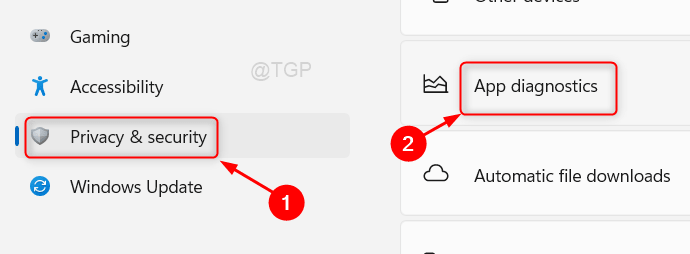
चरण 3: ऐप डायग्नोस्टिक्स पेज में।
बंद करने के लिए टॉगल बटन पर क्लिक करें ऐप डायग्नोस्टिक एक्सेस फीचर जैसा कि नीचे स्क्रीनशॉट में दिखाया गया है।
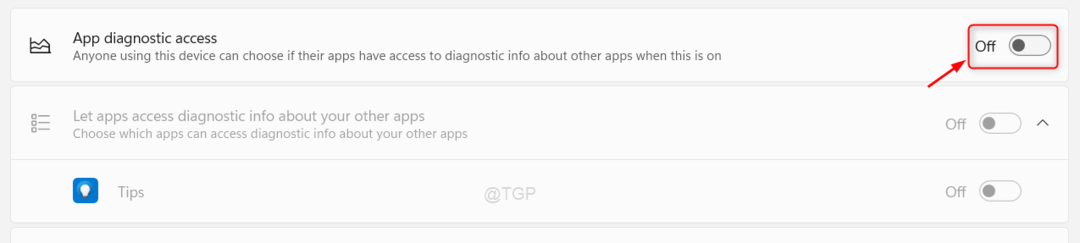
अंत में, सेटिंग्स विंडो बंद करें।
आशा है आपको यह लेख रोचक लगा होगा।
कृपया हमें नीचे टिप्पणी दें।
पढ़ने के लिए धन्यवाद!


